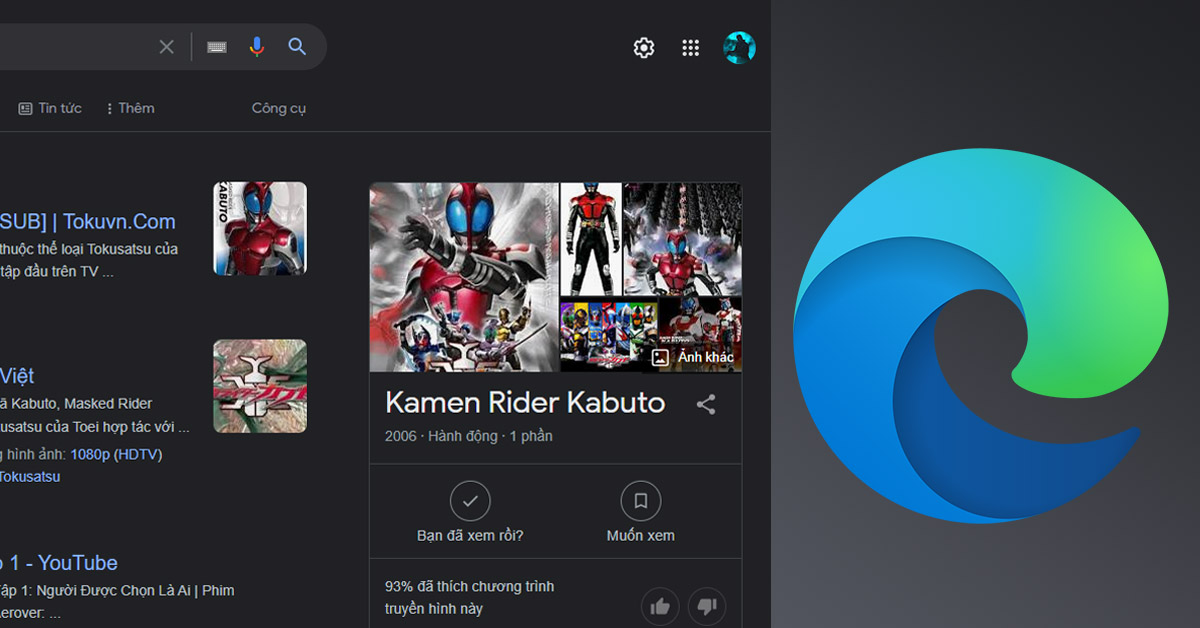
Bạn cảm thấy chán nản khi mỗi lần bật lên trình duyệt web có giao diện màu trắng và không quá nổi bật? Bạn muốn thay đổi giao diện chế độ tối trên trình duyệt Microsoft Edge? Thay vì chỉnh sửa MacBook và thiết lập giao diện trên đó, bạn có thể sử dụng máy tính Windows để thay đổi giao diện tối của mình trở nên nổi bật hơn trong công việc hằng ngày.
3 cách bật chế độ tối qua trình duyệt web Google Chrome và Microsoft Edge
Microsoft Edge và Google Chrome có thể chuyển sang “Dark Mode” nếu bạn thiết lập trên máy tính Windows hoặc MacBook. Vì thế, nếu đang sử dụng giao diện nền sáng và muốn chuyển sang giao diện nền tối thì bạn chỉ cần thiết lập thay đổi chủ đề theo cách thủ công.
1. Cách bật chế độ tối trên trong Microsoft Edge
Để bật giao diện tối trong trình duyệt Microsoft Edge mới dựa trên Chromium hãy nhấp vào menu ba dấu chấm và chọn “Setting”. Một menu Setting ở góc bên trái của màn hình xuất hiện và chọn “Appearance”.
Theo mặc định, Microsoft Edge được đặt theo chủ đề “Light” nhưng bạn vẫn có thể theo chủ đề mặc định để tuân theo mọi chủ đề trên Windows mà bạn đang sử dụng. Để chuyển sang chế độ tối, bạn hãy nhấp vào “Dark” để thay đổi toàn bộ màu giao điện trên trình duyệt.
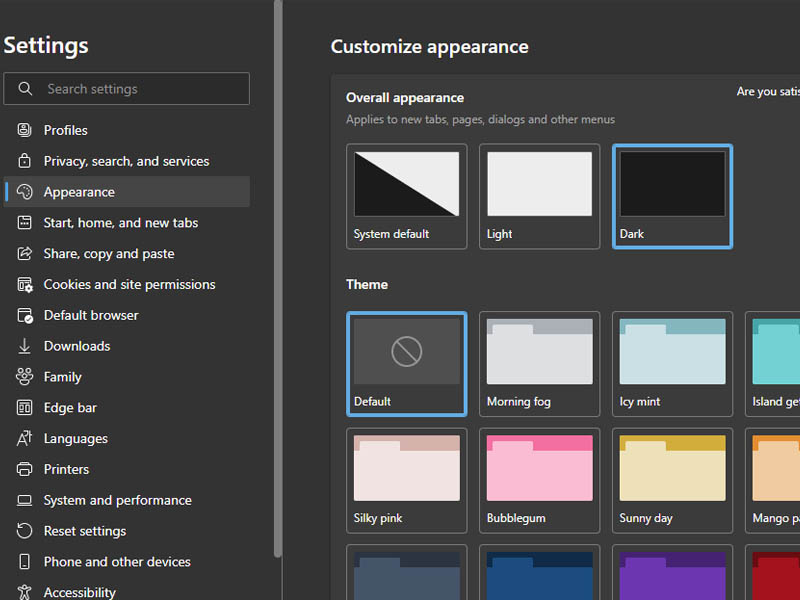
Thay đổi chủ đề tối trên trình duyệt Edge
- Xem thêm dịch vụ: Sửa MacBook Pro
2. Cách tạo chủ đề tối trên tất cả giao diện Edge
Tất cả các trình duyệt web có thể tuân theo thiết lập để thay đổi giao diện tối nhưng hầu hết không có trang trình duyệt nào thực sự làm được việc này. Tuy nhiên, trình duyệt Microsoft Edge được dựa trên Chromium và có cùng tùy chọn chế độ tối.
Để bật tính năng này, hãy nhập “edge://flags” vào thanh địa chỉ của Microsoft Edge và nhấn Enter. Trong thanh tìm kiếm, hãy gõ từ “dark mode”, sau đó nhấp vào hộp “Auto Dark Mode for Web Contents” và chọn “Enable” để bật lên.
Khi hoàn tất, hãy nhấp vào nút “Restart” và Microsoft Edge sẽ đóng tất cả các cửa sổ đang bật của bạn và mở lại chúng. Bạn sẽ không mất hết tất cả các tab đang mở nhưng hãy đảm bảo bạn đã lưu lại bất cứ công việc nào đang làm dang dở trên trang web trước khi tiếp tục.
Duyệt xung quanh và kiểm tra chế độ tối trên Edge để xem tính năng này hoạt động như thế nào. Bạn vẫn có thể tắt tùy chọn này bằng cách quay lại trang “edge://flags” nhấp vào thanh trong mục “Auto Dark Mode for Web Contents” và chọn “Default” để quay trở lại giao diện mặc định, sau đó nhấp vào “Restart” để khởi động lại một lần nữa.
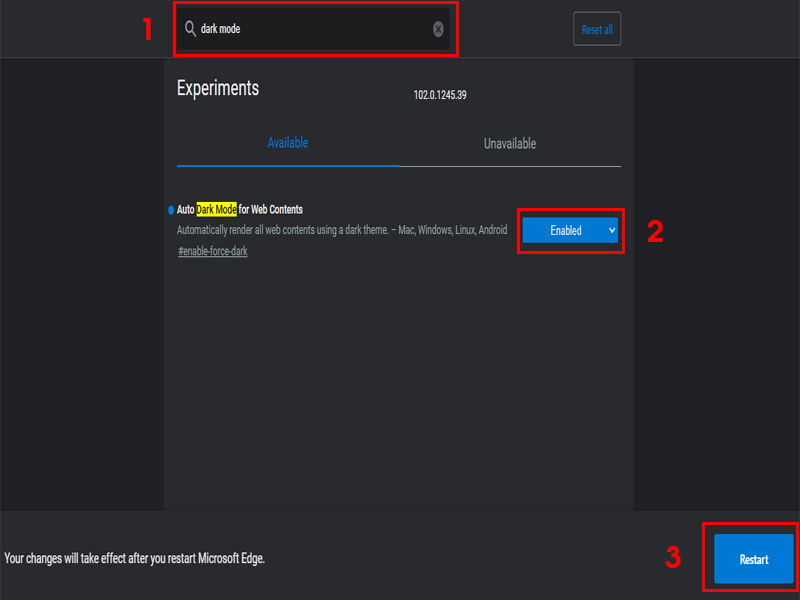
Cách thay đổi toàn bộ giao diện tối trên Microsoft Edge
- Xem thêm dịch vụ: Phụ kiện
3. Bật Dark Mode trên Microsoft Edge theo cách cổ điển
Để bật chế độ tối trong Microsoft Edge trên phiên bản gốc dành cho Windows 10, hãy nhấp vào nút menu (biểu tượng dấu ba chấm) và chọn “Setting”. Nhấp vào hộp “Appearance” ở gần đầu ngăn Cài đặt, sau đó chọn tùy chọn “Dark” và trình duyệt sẽ ngay lập tức chuyển sang chế độ tối.
Bạn vẫn có thể thiết lập lại và chỉnh sửa trình duyệt quay trở lại giao diện sáng bất cứ khi nào bạn muốn.
Cài đặt này là hoàn toàn độc lập với chủ đề ứng dụng trên toàn hệ thống mà bạn có thể chọn trong thiết lập Cài đặt của Windows. Có nghĩa là bạn có thể sử dụng chế độ tối trên Edge trong khi sử dụng chế độ sáng tiêu chuẩn trên một số các ứng dụng trên Windows.
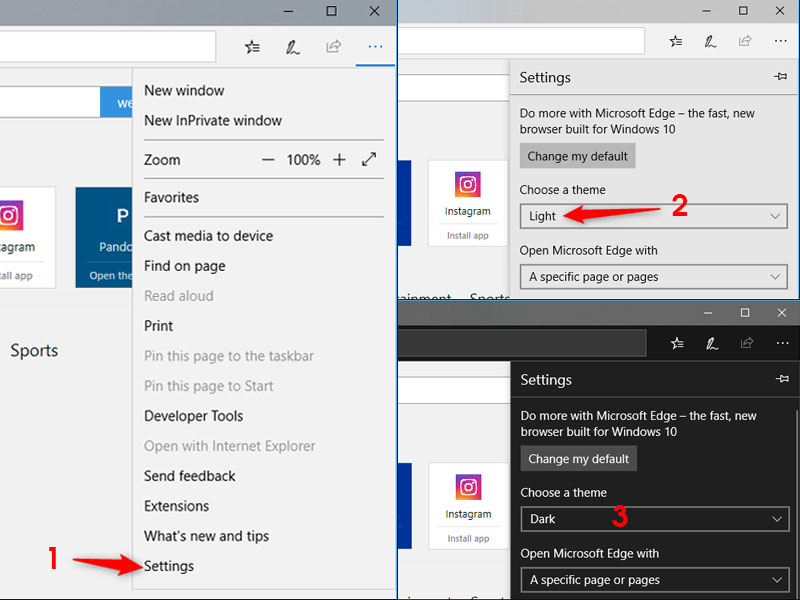
Thay đổi chủ đề tối phong cách cổ điển trên Microsoft Edge
Bạn cảm thấy thế nào về cách bật chế độ tối trên trình duyệt Microsoft Edge ? Hãy để lại phần bình luận bên dưới về suy nghĩ của các bạn cho chúng mình biết nhé. Cảm ơn các bạn đã đọc qua bài viết này.
Mọi chi tiết về dịch vụ, quý khách hàng liên hệ Viện Di Động bởi đây là Hệ thống chuyên sửa chữa các thiết bị công nghệ như Điện thoại di động, Máy tính bảng, Laptop, Apple Watch được hàng trăm ngàn khách hàng tin tưởng lựa chọn. Qua đó, quý khách hàng có thể sửa chữa thiết bị với giá cả hợp lý cùng với chế độ bảo hành rõ ràng.
- Gọi ngay: 1800.6729 (miễn phí) để được tư vấn chi tiết.
- Hoặc liên hệ fanpage Viện Di Động để được hỗ trợ nhanh nhất.
Xem thêm:
- Hướng dẫn kích hoạt giao diện Dark Mode trên Windows 11
- Cách bật Dark Mode bằng cách chạm vào mặt sau iPhone của bạn
- Chế độ Dark Mode của ứng dụng Facebook cuối cùng cũng đã được bổ sung trên iOS
Viện Di Động








Bình luận & hỏi đáp